Safari: Favoriten löschen - so geht's
In diesem Artikel erfahren Sie, wie Sie Ihre gespeicherten Favoriten in Safari löschen können.
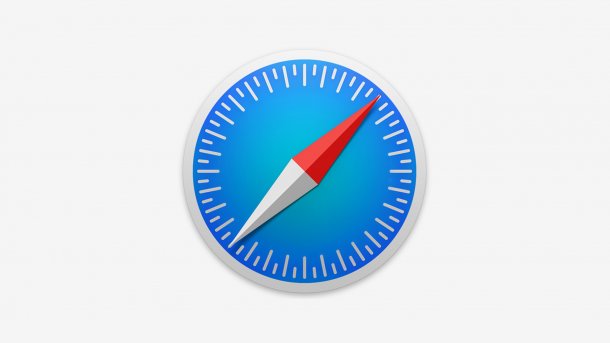
- Thobias Marr
Wenn Sie in Apples Browser Safari Lesezeichen hinzufügen, werden diese im Ordner "Favoriten" angezeigt. Besuchen Sie regelmäßig die gleichen Webseiten, sind Lesezeichen praktisch, da Sie lediglich auf das Lesezeichen klicken, anstatt umständlich die Webadresse einzutippen. Wenn sich mit der Zeit aber zu viele Favoriten angesammelt haben, können Sie diese einfach löschen. In diesem Artikel zeigen wir Ihnen, wie das am Mac, am iPhone und am iPad geht.
So löschen Sie Ihre Safari-Favoriten am Mac
Folgen Sie unserer Schritt-für-Schritt-Anleitung oder schauen Sie sich die Kurzanleitung an.
Safari-Favoriten löschen am Mac (4 Bilder)
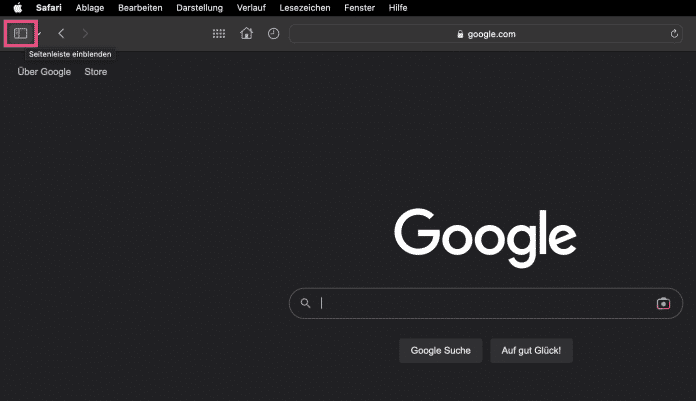
1. Schritt:
So löschen Sie Ihre Safari-Favoriten am iPhone oder iPad
Folgen Sie unserer Schritt-für-Schritt-Anleitung oder schauen Sie sich die Kurzanleitung an.
Safari-Favoriten löschen iphone (5 Bilder)
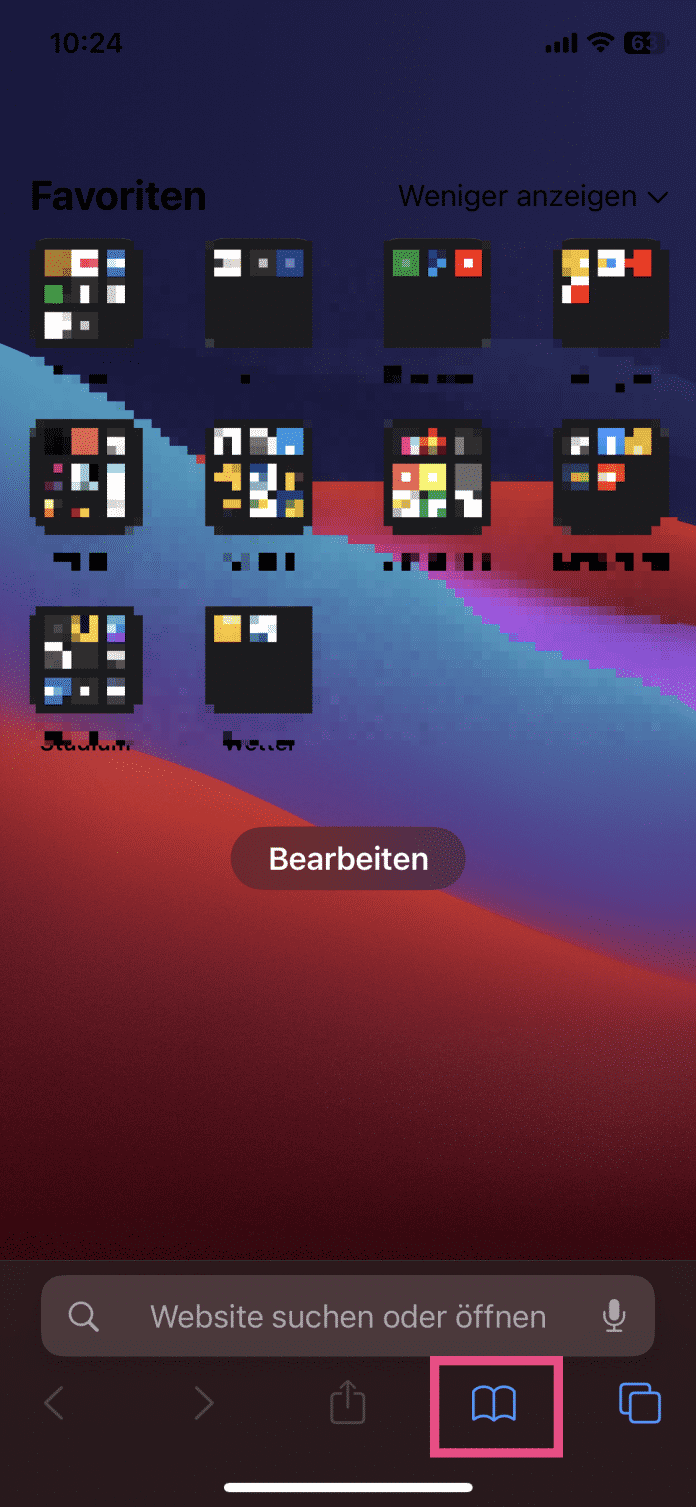
1. Schritt:
Kurzanleitung: Favoriten löschen am Mac
- Öffnen Sie die Seitenleiste in Safari, indem Sie auf das Seitenleisten-Symbol klicken.
- Öffnen Sie den Bereich "Lesezeichen".
- Im Ordner "Favoriten" befinden sich Ihre gespeicherten Lesezeichen.
- Um Favoriten zu löschen, klicken Sie sie mit der rechten Maustaste an und wählen dann "Löschen".
Kurzanleitung: Favoriten löschen am iPhone und iPad
- Tippen Sie in Safari auf das Buch-Symbol unten.
- Öffnen Sie im Bereich "Lesezeichen" den Ordner "Favoriten".
- Streichen Sie das zu löschende Lesezeichen nach links und wählen Sie dann "Löschen".
- Alternativ halten Sie das zu löschende Lesezeichen auf der Safari-Startseite gedrückt und wählen dann im Dropdown-Menü die Option "Löschen" an.
(thom)